Manual d’ús del GarageBand
- Et donem la benvinguda
-
- Què és el GarageBand?
- Desfer i refer edicions al GarageBand
- Obtenir més sons i bucles
- Obtenir ajuda
-
- Introducció als multimèdia
-
- Apple Loops al GarageBand
- Buscar bucles Apple Loops
- Reproduir bucles Apple Loops
- Definir els teus bucles Apple Loops favorits
- Afegir bucles Apple Loops a un projecte
- Crear bucles Apple Loops personalitzats
- Afegir bucles Apple Loops d’altres empreses a l’explorador de bucles
- Personalitzar l’explorador de bucles
- Importar arxius d’àudio i MIDI
-
- Introducció a l’editor
-
- Introducció a l’editor d’àudio
- Editar passatges d’àudio a l’editor d’àudio
- Quantificar la temporització de passatges d’àudio
- Transposar passatges d’àudio
- Corregir el to dels passatges d’àudio
- Editar la temporització de les notes i dels temps
- Reproduir un passatge d’àudio a l’inrevés
- Definir i moure marcadors Flex
-
- Introducció a l’editor de teclat
- Afegir notes a l’editor de teclat
- Editar notes a l’editor de teclat
- Quantificar la temporització de les notes a l’editor de teclat
- Transposar passatges a l’editor de teclat
- Canviar el nom de passatges MIDI a l’editor de teclat
- Utilitzar l’automatització a l’editor de teclat
-
- Introducció als Smart Controls
- Tipus de Smart Controls
- Utilitzar el pad de transformació
- Utilitzar l’arpegiador
- Afegir i editar connectors d’efectes
- Utilitzar efectes a la pista mestra
- Utilitzar connectors Audio Units
- Utilitzar l’efecte Equalitzador
-
- Introducció als amplificadors i els pedals
-
- Introducció al Bass Amp Designer
- Seleccionar un model d’amplificador de baix
- Crear un model personalitzat d’amplificador de baix
- Utilitzar els controls d’amplificador de baix
- Utilitzar els efectes d’amplificador de baix
- Seleccionar un micròfon d’amplificador de baix i posicionar-lo
- Utilitzar la caixa d’injecció
- Canviar el flux de senyal del Bass Amp Designer
- Comparar un Smart Control editat amb la seva configuració desada
-
- Tocar una lliçó
- Seleccionar la font d’entrada per a la guitarra
- Personalitzar la finestra de la lliçó
- Saber si has tocat bé una lliçó
- Mesurar el teu progrés al llarg del temps
- Alentir una lliçó
- Canviar la mescla d’una lliçó
- Veure la notació musical a pàgina completa
- Veure els temes del glossari
- Practicar els acords de guitarra
- Afinar la guitarra en una lliçó
- Obrir lliçons a la finestra del GarageBand
- Obtenir més lliçons d’“Aprendre a tocar”
- Si una lliçó no s’acaba de descarregar
-
- Introducció a la funció de compartir
- Compartir cançons amb l’app Música
- Utilitzar l’iCloud amb projectes
- Utilitzar l’AirDrop per compartir cançons
- Utilitzar el Mail Drop per compartir cançons
- Utilitzar l’iCloud per compartir un projecte amb un dispositiu iOS
- Exportar cançons al disc
- Gravar una cançó en un CD
- Dreceres de la Touch Bar
- Glossari
- Copyright

Crear pistes en un projecte al GarageBand del Mac
L’addició de pistes a un projecte serveix per col·locar-hi les teves gravacions, bucles i altres materials. Quan afegeixes una pista, en pots escollir el tipus i el format, la font d’entrada (per a pistes d’àudio) i la sortida. Les opcions del quadre de diàleg “Pista nova” varien segons el tipus de pista que crees.
La nova pista apareixerà a l’àrea “Pistes”.
Crear una pista nova
Al GarageBand del Mac, fes una de les accions següents:
Selecciona Pista > Pista nova (o prem Opció + Ordre + N).
Fes clic al botó “Afegir pista”
 , situat damunt les capçaleres de pista.
, situat damunt les capçaleres de pista.
Selecciona el tipus de pista fent clic a un dels botons del quadre de diàleg "Nova pista".
Pots crear una pista d'instrument de programari, una pista de Drummer o una pista d'àudio (fent servir l'opció "Micròfon o línia" o "Guitarra o baix").
Si cal, fes clic a la fletxa desplegable "Detalls" per mostrar els detalls de la pista nova.
Per canviar el dispositiu de sortida, fes clic a la fletxa que hi ha després del text "S’escolta des de" i, tot seguit, selecciona un dispositiu al menú desplegable "Dispositiu de sortida" a la configuració.
Per a les pistes d’àudio, fes una de les accions següents:
Per canviar la font d'entrada, selecciona una entrada al menú desplegable "Entrada".
Per canviar el dispositiu d'entrada, fes clic a la fletxa que hi ha després del text "Instrument connectat amb" i, tot seguit, selecciona un dispositiu al menú desplegable "Dispositiu d'entrada" a la configuració.
Per activar la monitorització de les pistes d’àudio: marca la casella “Vull sentir el meu instrument mentre toco i gravo”.
Fes clic a “Crear”.
La nova pista apareixerà a l’àrea “Pistes” i s’obrirà la biblioteca perquè puguis seleccionar un patch per a la pista.
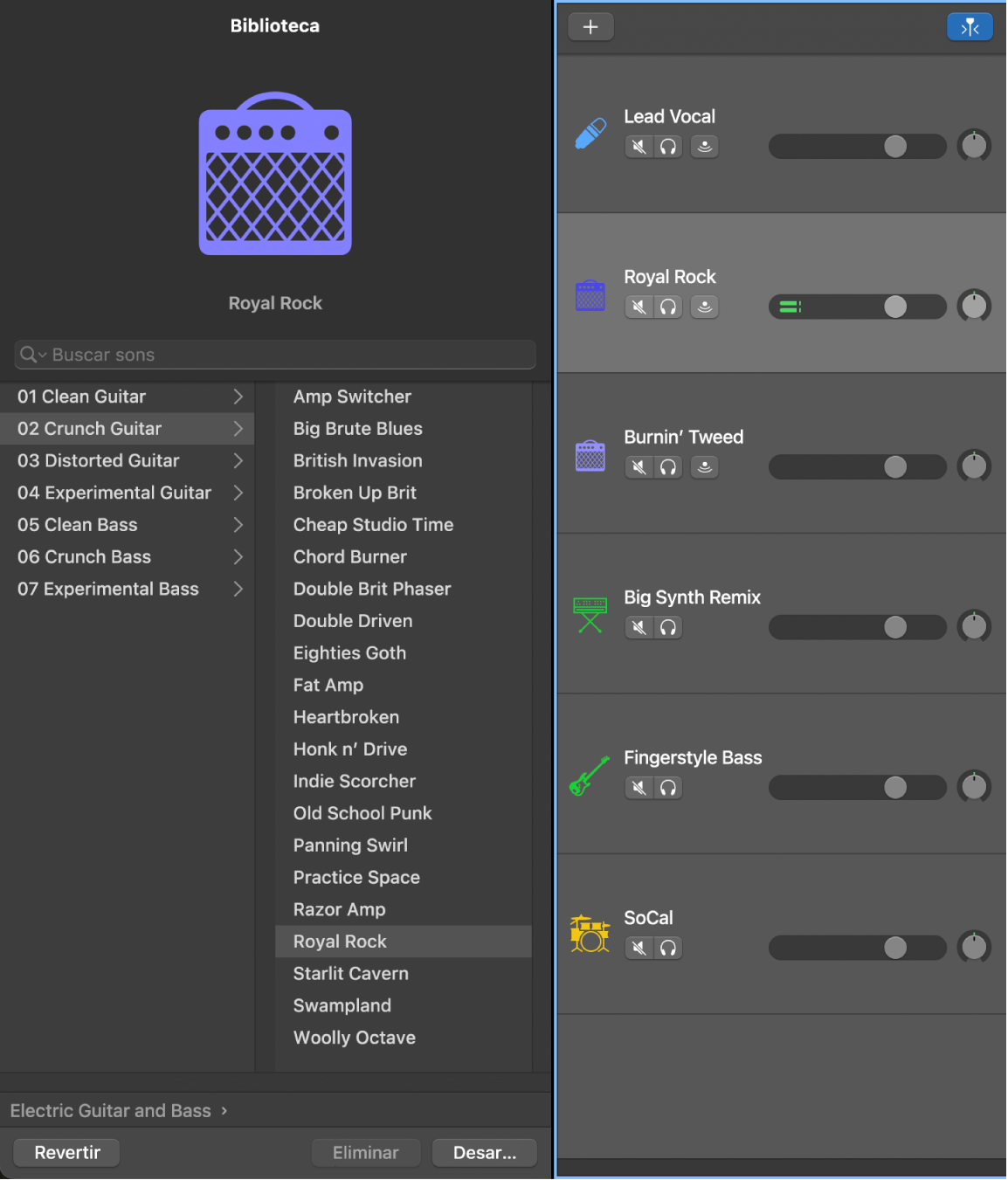
Per obtenir més informació sobre la selecció de patchs, consulta Seleccionar un patch al GarageBand del Mac.
Crear una nova pista amb la mateixa configuració que la pista seleccionada
Al GarageBand del Mac, fes una de les accions següents:
Selecciona una pista i, llavors, ves a Pista > Nova pista amb configuració duplicada.
Amb la tecla Control premuda, fes clic a una capçalera de pista i, llavors, selecciona “Nova pista amb configuració duplicada” al menú de dreceres.